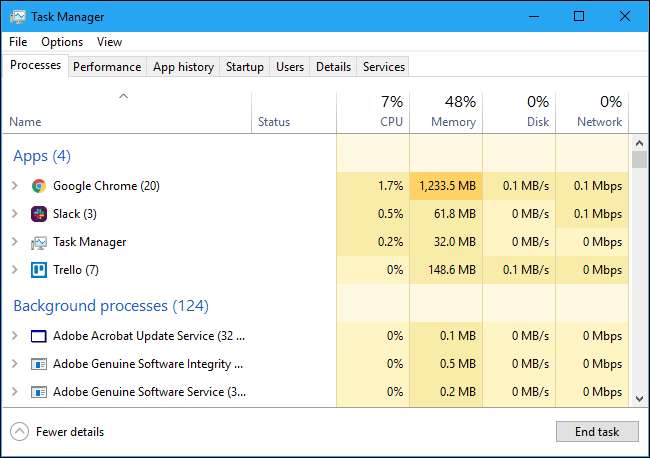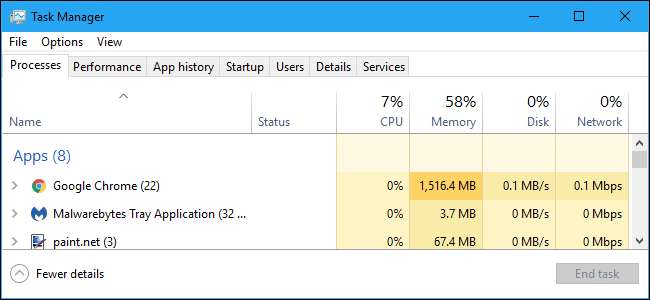
Windows Task Manager er et kraftfuldt værktøj fyldt med nyttige oplysninger fra dit systems samlede ressourceforbrug til detaljerede statistikker om hver proces. Denne guide forklarer alle funktioner og tekniske udtryk i Jobliste.
Denne artikel fokuserer på Windows 10's Task Manager, selvom meget af dette også gælder for Windows 7. Microsoft har dramatisk forbedret Task Manager siden frigivelsen af Windows 7.
Sådan startes Jobliste
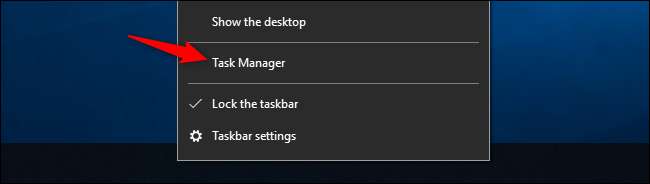
Windows tilbyder mange måder at starte Jobliste på . Tryk på Ctrl + Shift + Esc for at åbne Task Manager med en tastaturgenvej, eller højreklik på Windows proceslinje og vælg "Task Manager".
Du kan også trykke på Ctrl + Alt + Delete og derefter klikke på "Task Manager" på den skærm, der vises, eller finde genvej til Task Manager i din Start-menu.
Den enkle visning
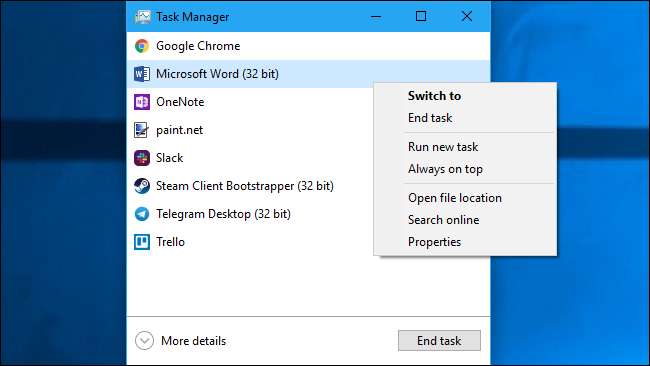
Første gang du starter Task Manager, ser du et lille, enkelt vindue. Dette vindue viser de synlige applikationer, der kører på dit skrivebord, undtagen baggrundsapplikationer. Du kan vælge en applikation her og klikke på "Afslut opgave" for at lukke den. Dette er nyttigt, hvis et program ikke svarer - med andre ord, hvis det er frossent - og du ikke kan lukke det på den sædvanlige måde.
Du kan også højreklikke på et program i dette vindue for at få adgang til flere muligheder:
- Skifte til : Skift til applikationsvinduet, før det på forsiden af dit skrivebord og sæt det i fokus. Dette er nyttigt, hvis du ikke er sikker på, hvilket vindue der er knyttet til hvilket program.
- End Task : Afslut processen. Dette fungerer på samme måde som knappen "Afslut opgave".
- Kør ny opgave : Åbn vinduet Opret ny opgave, hvor du kan angive et program, en mappe, et dokument eller en webadresse, og Windows åbner det.
- Altid på toppen : Gør selve Task Manager-vinduet "altid ovenpå" andre vinduer på dit skrivebord, så du altid kan se det.
- Åbn filplacering : Åbn et File Explorer-vindue, der viser placeringen af programmets .exe-fil.
- Søg online : Udfør en Bing-søgning efter programmets applikationsnavn og filnavn. Dette hjælper dig med at se nøjagtigt, hvad programmet er, og hvad det gør.
- Ejendomme : Åbn vinduet Egenskaber for programmets .exe-fil. Her kan du tilpasse kompatibilitetsindstillinger og f.eks. Se programmets versionsnummer.
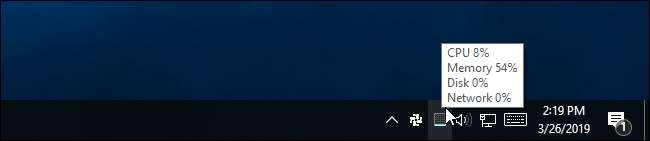
Mens Task Manager er åben, ser du et Task Manager-ikon i dit meddelelsesområde. Dette viser dig, hvor meget CPU ( centralenhed ) ressourcer er i øjeblikket i brug på dit system, og du kan holde musen over det for at se hukommelse, disk og netværksbrug. Det er en nem måde at holde styr på din computers CPU-brug.
For at se systembakkeikonet uden, at Task Manager vises på din proceslinje, skal du klikke på Indstillinger> Skjul når minimeret i den fulde Task Manager-grænseflade og minimere vinduet Task Manager.
Opgavehåndteringsfaner forklaret
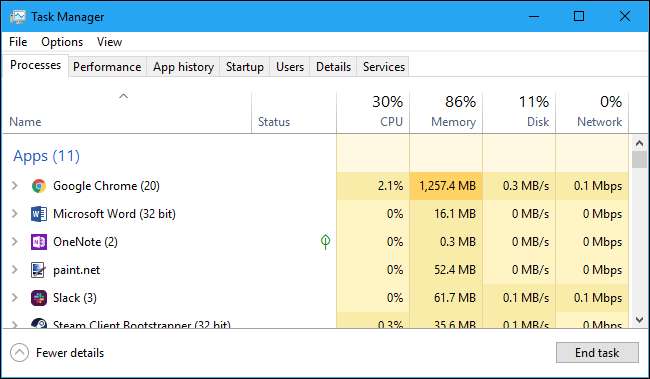
For at se Task Manager's mere avancerede værktøjer skal du klikke på "Flere detaljer" nederst i det enkle visningsvindue. Du ser den fulde, fanebladede grænseflade vises. Jobliste vil huske din præference og vil åbne for en mere avanceret visning i fremtiden. Hvis du vil vende tilbage til den enkle visning, skal du klikke på "Færre detaljer."
Med flere detaljer valgt, indeholder Task Manager følgende faner:
- Processer : En liste over kørende applikationer og baggrundsprocesser på dit system sammen med CPU, hukommelse, disk, netværk, GPU og andre ressourceforbrugsoplysninger.
- Ydeevne : Realtidsgrafer, der viser samlet CPU-, hukommelses-, disk-, netværks- og GPU-ressourceforbrug til dit system. Du finder også mange andre detaljer her fra din computers IP-adresse til modelnavne på din computers CPU og GPU.
- Apphistorik : Oplysninger om, hvor meget CPU- og netværksressourcer apps har brugt til din nuværende brugerkonto. Dette gælder kun for nye UWP-apps (Universal Windows Platform) - med andre ord Store apps —Og ikke traditionelle Windows-desktopapps (Win32-applikationer.)
- Start op : En liste over dine startprogrammer, hvilke applikationer Windows starter automatisk, når du logger på din brugerkonto. Du kan deaktivere startprogrammer herfra, selvom du også kan gøre det fra Indstillinger> Apps> Opstart.
- Brugere : De brugerkonti, der aktuelt er logget ind på din pc, hvor mange ressourcer de bruger, og hvilke applikationer de kører.
- detaljer : Mere detaljerede oplysninger om de processer, der kører på dit system. Dette er grundlæggende den traditionelle "Processer" -fane fra Jobliste i Windows 7.
- Tjenester : Styring af systemtjenester. Dette er de samme oplysninger, som du finder i services.msc, konsollen Services management.
Styring af processer
Fanen Processer viser dig en omfattende liste over processer, der kører på dit system. Hvis du sorterer det efter navn, er listen opdelt i tre kategorier. Apps-gruppen viser den samme liste over kørende applikationer, som du ville se i den forenklede visning "Færre detaljer". De to andre kategorier er baggrundsprocesser og Windows-processer, og de viser processer, der ikke vises i standardforenklet Task Manager-visning.
F.eks. Vises værktøjer som Dropbox, dit antivirusprogram, baggrundsopdateringsprocesser og hardwareværktøjer med ikoner til meddelelsesområde (systembakke) på baggrundsprocesselisten. Windows-processer inkluderer forskellige processer, der er en del af Windows-operativsystemet, selvom nogle af disse vises under "Baggrundsprocesser" i stedet for af en eller anden grund.
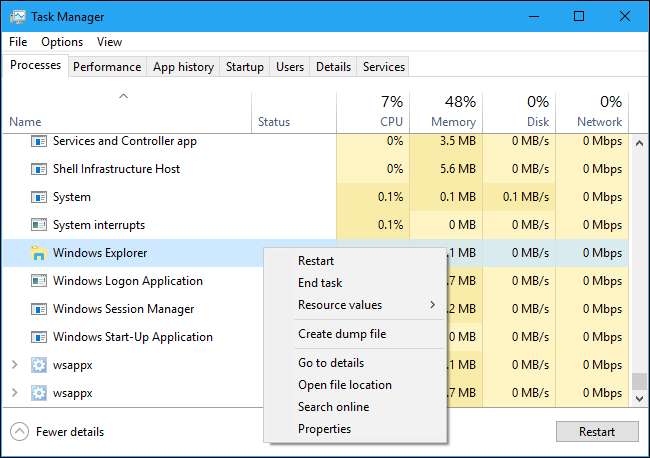
Du kan højreklikke på en proces for at se handlinger, du kan udføre. De muligheder, du får vist i genvejsmenuen, er:
- Udvide : Nogle applikationer, som Google Chrome, har flere processer er grupperet her. Andre applikationer har flere vinduer, der er en del af en enkelt proces. Du kan vælge at udvide, dobbeltklikke på processen eller klikke på pilen til venstre for at se hele gruppen af processer individuelt. Denne mulighed vises kun, når du højreklikker på en gruppe.
- Bryder sammen : Skjul en udvidet gruppe.
- End task : Afslut processen. Du kan også klikke på knappen "Afslut opgave" under listen.
- Genstart : Denne indstilling vises kun, når du højreklikker på Windows Stifinder. Det lader dig genstarte explorer.exe i stedet for blot at afslutte opgaven. I ældre versioner af Windows var du nødt til at afslutte Explorer.exe-opgaven og derefter starte den manuelt for at løse problemer med Windows-skrivebordet, proceslinjen eller Start-menuen. Nu kan du bare bruge denne genstartmulighed.
- Ressourceværdier : Giver dig mulighed for at vælge, om du vil se procentdelen eller de nøjagtige værdier for hukommelse, disk og netværk. Med andre ord kan du vælge, om du vil se den nøjagtige mængde hukommelse i MB eller procentdelen af dit systems hukommelsesapplikationer, der bruger.
- Opret dumpfil : Dette er et fejlfindingsværktøj til programmører. Det tager et øjebliksbillede af programmets hukommelse og gemmer det på disken.
- Gå til detaljer : Gå til processen på fanen Detaljer, så du kan se mere detaljerede tekniske oplysninger.
- Åbn filplacering : Åbn File Explorer med procesens .exe-fil valgt.
- Søg online : Søg efter navnet på processen på Bing.
- Ejendomme : Se vinduet Egenskaber for .exe-filen, der er knyttet til processen.
Du bør ikke afslutte opgaver, medmindre du ved, hvad opgaven udfører. Mange af disse opgaver er baggrundsprocesser, der er vigtige for Windows selv. De har ofte forvirrende navne, og du skal muligvis udføre en websøgning for at finde ud af, hvad de gør. Vi har en helhed serie, der forklarer, hvad forskellige processer gør , fra conhost.exe til wsappx .
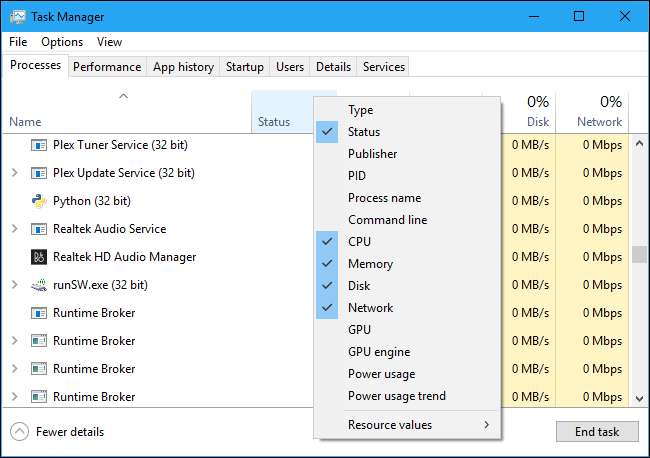
Denne fane viser dig også detaljerede oplysninger om hver proces og deres kombinerede ressourceforbrug. Du kan højreklikke på overskrifterne øverst på listen og vælge de kolonner, du vil se. Værdierne i hver kolonne er farvekodede, og en mørkere orange (eller rød) farve indikerer større ressourceforbrug.
Du kan klikke på en kolonne for at sortere efter den - for eksempel kan du klikke på CPU-kolonnen for at se kørende processer sorteret efter CPU-brug med de største CPU-svin øverst. Øverst i kolonnen viser også den samlede ressourceforbrug af alle processerne på dit system. Træk og slip kolonner for at omarrangere dem. De tilgængelige kolonner er:
- Type : Processens kategori, som er App, Baggrundsproces eller Windows-proces.
- Status : Hvis et program ser ud til at være frossent, vises “Ikke svarer” her. Programmer begynder undertiden at svare efter lidt tid og forbliver nogle gange frosne. Hvis Windows har suspenderet et program for at spare strøm, vises et grønt blad i denne kolonne. Moderne UWP-apps kan suspendere for at spare strøm, og Windows kan også suspendere traditionelle desktop-apps.
- Forlægger : Navnet på programmets udgiver. For eksempel viser Chrome "Google Inc." og Microsoft Word viser "Microsoft Corporation."
- PID : Proces-id-nummeret, som Windows har tilknyttet processen. Proces-id'et kan bruges af visse funktioner eller systemværktøjer. Windows tildeler et unikt proces-id, hver gang det starter et program, og proces-id'et er en måde at skelne mellem flere kørende processer, hvis flere forekomster af det samme program kører.
- Procesnavn : Filnavnet på processen. For eksempel er File Explorer explorer.exe, Microsoft Word er WINWORD.EXE, og selve Task Manager er Taskmgr.exe.
- Kommandolinje : Den fulde kommandolinje, der blev brugt til at starte processen. Dette viser dig den fulde sti til procesens .exe-fil (for eksempel "C: \ WINDOWS \ Explorer.EXE") samt eventuelle kommandolinjemuligheder, der bruges til at starte programmet.
- CPU : Processens CPU-brug, vist som en procentdel af dine samlede tilgængelige CPU-ressourcer.
- Hukommelse : Mængden af dit systems fysiske arbejdshukommelse, som processen i øjeblikket bruger, vises i MB eller GB.
- Disk : Diskaktiviteten, som en proces genererer, vises som MB / s. Hvis en proces ikke læser fra eller skriver til disk i øjeblikket, vil den vise 0 MB / s.
- Netværk : Netværksforbruget af en proces på det aktuelle primære netværk, vist i Mbps.
- GPU : GPU-ressourcer (grafikbehandlingsenhed), der bruges af en proces, vises som en procentdel af GPU's tilgængelige ressourcer.
- GPU-motor : GPU-enheden og motoren, der bruges af en proces. Hvis du har flere GPU'er i dit system, viser dette dig, hvilken GPU en proces bruger. Se fanen Ydeevne for at se, hvilket nummer ("GPU 0" eller "GPU 1" er knyttet til hvilken fysisk GPU).
- Strømforbrug : Den estimerede strømforbrug af en proces under hensyntagen til dens nuværende CPU-, disk- og GPU-aktivitet. For eksempel kan det sige "Meget lav", hvis en proces ikke bruger mange ressourcer, eller "Meget høj", hvis en proces bruger mange ressourcer. Hvis det er højt, betyder det, at det bruger mere strøm og forkorter din batterilevetid, hvis du har en bærbar computer.
- Strømforbrugstendens : Den estimerede indvirkning på strømforbruget over tid. Kolonnen Strømforbrug viser bare det aktuelle strømforbrug, men denne kolonne sporer strømforbrug over tid. For eksempel, hvis et program lejlighedsvis bruger meget strøm, men ikke bruger meget lige nu, kan det sige "Meget lav" i kolonnen Strømforbrug og "Høj" eller "Moderat" i kolonnen Strømforbrugstendens.
Når du højreklikker på overskrifterne, får du også vist menuen "Ressourceværdier". Dette er den samme mulighed, der vises, når du højreklikker på en individuel proces. Uanset om du får adgang til denne mulighed eller ikke ved at højreklikke på en individuel proces, vil det altid ændre, hvordan alle processer på listen vises.
Opgaver i menuen Jobliste
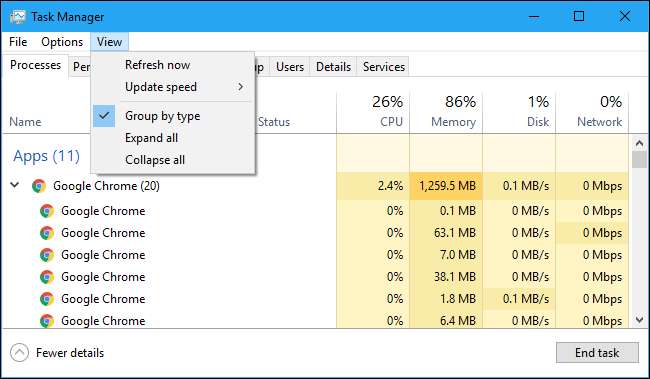
Der er også et par nyttige indstillinger i Task Manager's menulinje:
- Fil> Kør ny opgave : Start et program, en mappe, et dokument eller en netværksressource ved at angive dens adresse. Du kan også markere "Opret denne opgave med administrative rettigheder" for at starte programmet som administrator.
- Indstillinger> Altid på toppen : Opgavehåndteringsvinduet vil altid være oven på andre vinduer, mens denne indstilling er aktiveret.
- Indstillinger> Minimer ved brug : Jobliste bliver minimeret, når du højreklikker på en proces og vælger "Skift til". På trods af det ulige navn er det alt, hvad denne mulighed gør.
- Indstillinger> Skjul når det er minimeret : Jobliste forbliver kørende i meddelelsesområdet (systembakken), når du klikker på knappen minimer, hvis du aktiverer denne mulighed.
- Vis> Opdater nu : Opdater straks de data, der vises i Jobliste.
- Vis> Opdater hastighed : Vælg, hvor ofte de data, der vises i Jobliste, opdateres: Høj, Medium, Lav eller Pauset. Når Pauset er valgt, opdateres dataene ikke, før du vælger en højere frekvens eller klikker på "Opdater nu."
- Vis> Gruppér efter type : Med denne indstilling aktiveret er processer under fanen Processer grupperet i tre kategorier: Apps, baggrundsprocesser og Windows-processer. Med denne indstilling deaktiveret vises de blandet på listen.
- Vis> Udvid alle : Udvid alle procesgrupperne på listen. For eksempel bruger Google Chrome flere processer, og de vises kombineret i en "Google Chrome" -gruppe. Du kan udvide individuelle procesgrupper ved også at klikke på pilen til venstre for deres navn.
- Vis> Skjul alle : Skjul alle procesgrupperne på listen. For eksempel vises alle Google Chrome-processer bare under Google Chrome-kategorien.
Visning af ydeevneoplysninger
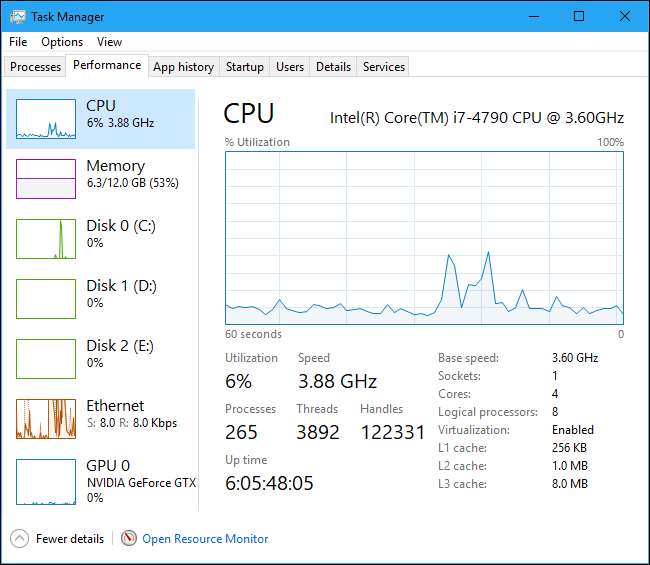
Fanen Performance viser realtidsgrafer, der viser brugen af systemressourcer som CPU, hukommelse, disk, netværk og GPU. Hvis du har flere diske, netværksenheder eller GPU'er, kan du se dem alle separat.
Du ser små grafer i venstre rude, og du kan klikke på en mulighed for at se en større graf i højre rude. Grafen viser ressourceforbrug i de sidste 60 sekunder.
Foruden ressourceoplysninger viser siden Ydeevne oplysninger om dit systems hardware. Her er blot nogle ting, som de forskellige ruder viser ud over ressourceforbrug:
- CPU : Navnet og modelnummeret på din CPU, dens hastighed, antallet af kerner, den har, og om hardwarevirtualiseringsfunktioner er aktiveret og tilgængelige. Det viser også dit systems " oppetid , ”Hvilket er hvor længe dit system har kørt siden det sidst startede op.
- Hukommelse : Hvor meget RAM du har, dens hastighed, og hvor mange RAM-pladser på dit bundkort der bruges. Du kan også se, hvor meget af din hukommelse der i øjeblikket er fyldt med cachelagrede data. Windows kalder dette "standby". Disse data vil være klar og venter, hvis dit system har brug for det, men Windows vil automatisk dumpe de cachelagrede data og frigøre plads, hvis det har brug for mere hukommelse til en anden opgave.
- Disk : Navnet og modelnummeret på dit diskdrev, dets størrelse og dets aktuelle læse- og skrivehastighed.
- Wi-Fi eller Ethernet : Windows viser navnet på et netværkskort og dets IP-adresser (både IPv4- og IPv6-adresser) her. For Wi-Fi-forbindelser kan du også se den Wi-Fi-standard, der er i brug på den aktuelle forbindelse - f.eks. 802.11ac .
- GPU : GPU-ruden viser separate grafer til forskellige typer aktiviteter - for eksempel 3D vs. videokodning eller afkodning. GPU'en har sin egen indbyggede hukommelse, så den viser også GPU-hukommelsesforbrug. Du kan også se navnet og modelnummeret på din GPU her og den grafiske driverversion, den bruger. Du kan overvåg GPU-brug direkte fra Jobliste uden software fra tredjepart.
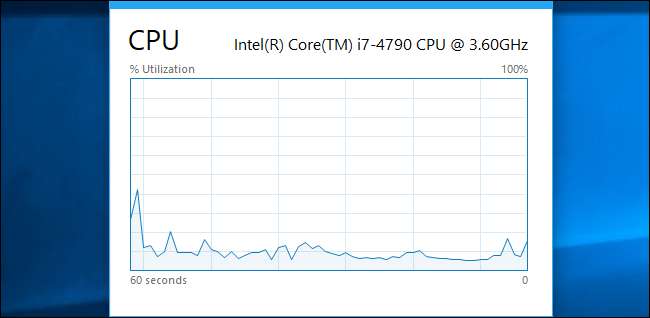
Du kan også gøre dette til et mindre vindue, hvis du altid vil se det på skærmen. Dobbeltklik bare hvor som helst i det tomme hvide rum i højre rude, så får du et flydende vindue, der altid er på toppen med den graf. Du kan også højreklikke på grafen og vælge "Grafoversigtsvisning" for at aktivere denne tilstand.
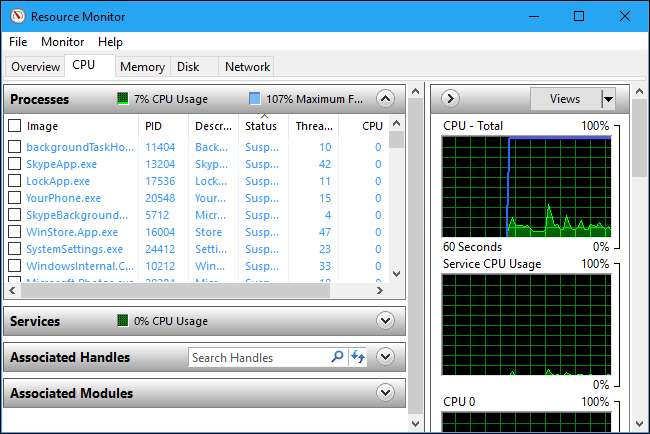
Knappen “Åbn ressourceovervågning” nederst i vinduet åbner Ressourceovervågningsværktøj , som giver mere detaljerede oplysninger om GPU, hukommelse, disk og netværksbrug ved individuelle kørende processer.
Rådgivende apphistorie
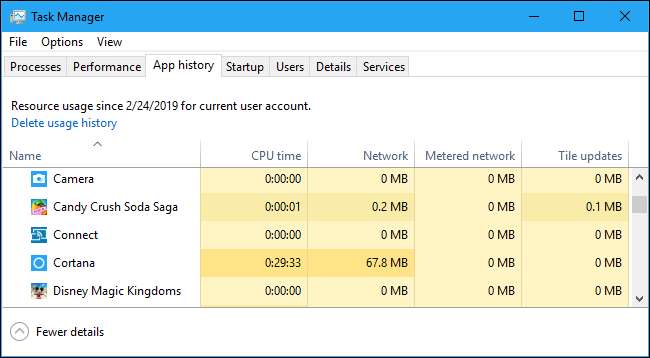
Fanen Apphistorik gælder kun for UWP-apps (Universal Windows Platform). Det viser ikke oplysninger om traditionelle Windows-desktop-apps, så de fleste finder det ikke for nyttigt.
Øverst i vinduet kan du se datoen, hvor Windows begyndte at indsamle data om ressourceforbrug. Listen viser UWP-applikationer og mængden af CPU-tid og netværksaktivitet, som applikationen har genereret siden denne dato. Du kan højreklikke på overskrifterne her for at aktivere et par flere muligheder for mere indsigt i netværksaktivitet:
- CPU-tid : Mængden af CPU-tid, som programmet har brugt inden for denne tidsramme.
- Netværk : Den samlede mængde data, der overføres via netværket af programmet inden for denne tidsramme.
- Målt netværk : Mængden af data overført over målte netværk. Du kan indstil et netværk som målt for at gemme data på det. Denne indstilling er beregnet til netværk, du har begrænsede data på, f.eks. Et mobilnetværk, som du tethering til.
- Fliseopdateringer : Mængden af data, som programmet har downloadet for at vise opdaterede live-fliser i Windows 10s Start-menu.
- Ikke-målte netværk : Mængden af data overført over ikke-målte netværk.
- Downloads : Mængden af data, der downloades af programmet på alle netværk.
- Uploads : Mængden af data, der uploades af programmet på alle netværk.
Styring af opstartsapplikationer
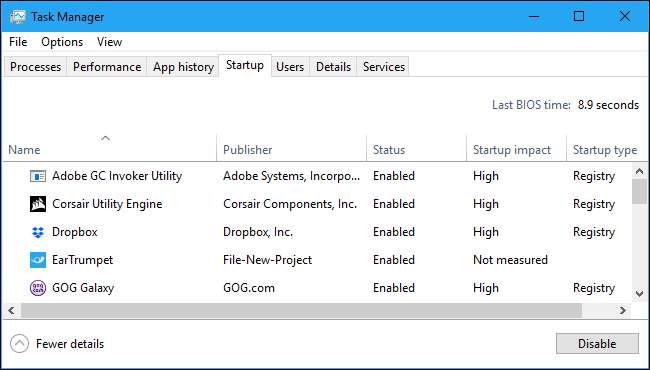
Fanen Startup er Windows 10's indbyggede manager til startprogrammer. Det viser alle de applikationer, som Windows automatisk starter for din nuværende brugerkonto. F.eks. Vises programmer i din opstartsmappe og programmer, der er indstillet til at starte i Windows-registreringsdatabasen, begge her.
For at deaktivere et startprogram skal du højreklikke på det og vælge "Deaktiver" eller vælge det og klikke på "Deaktiver" -knappen. For at genaktivere det skal du klikke på "Aktiver" -indstillingen, der vises her i stedet. Du kan også brug Indstillinger> Apps> Start-interface til at styre opstartsprogrammer.
I øverste højre hjørne af vinduet vil du se en “ Sidste BIOS-tid ”På nogle systemer. Dette viser, hvor lang tid din BIOS (eller UEFI-firmware) tog at initialisere din hardware, da du sidst startede din pc. Dette vises ikke på alle systemer. Du kan ikke se det, hvis din pc's BIOS ikke rapporterer denne gang til Windows.
Som normalt kan du højreklikke på overskrifterne og aktivere yderligere kolonner. Kolonnerne er:
- Navn : Programmets navn.
- Forlægger : Navnet på programmets udgiver.
- Status : "Enabled" vises her, hvis programmet automatisk starter, når du logger på. "Disabled" vises her, hvis du har deaktiveret startopgaven.
- Startup Impact : Et skøn over, hvor meget CPU- og diskressourcer programmet bruger, når det starter. Windows måler og sporer dette i baggrunden. Et letvægtsprogram viser "Lav", og et tungt program viser "Høj". Deaktiverede programmer viser "Ingen". Du kan fremskynde din opstartsproces mere ved at deaktivere programmer med "Høj" startpåvirkning end ved at deaktivere dem med "Lav" indvirkning.
- Starttype : Dette viser, om programmet starter på grund af en registreringsdatabase ("Registry") eller fordi det er i din startmappe ("Folder.")
- Disk I/O at Startup : Den diskaktivitet, programmet udfører ved opstart, i MB. Windows måler og registrerer dette hver boot.
- CPU at Startup : Mængden af CPU-tid, et program bruger ved opstart, i ms. Windows måler og registrerer dette ved opstart.
- Kører nu : Ordet “Running” vises her, hvis et startprogram kører i øjeblikket. Hvis denne kolonne vises som post for et program, har programmet lukket sig ned, eller du har lukket det selv.
- Deaktiveret tid : For startprogrammer, du har deaktiveret, vises datoen og klokkeslættet, hvor du deaktiverede et program her
- Kommandolinje : Dette viser den fulde kommandolinje, startprogrammet starter med, inklusive eventuelle kommandolinjemuligheder.
Kontrol af brugere
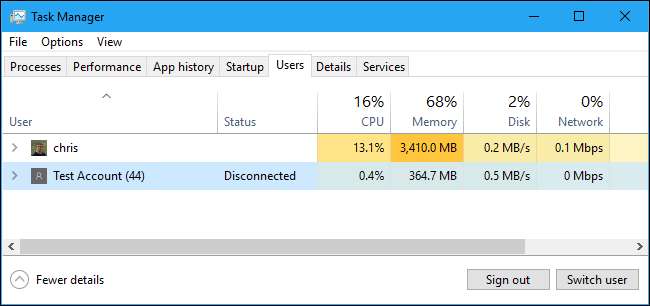
Fanen Brugere viser en liste over tilmeldte brugere og deres kørende processer. Hvis du er den eneste person, der er logget ind på din Windows-pc, kan du kun se din brugerkonto her. Hvis andre har logget ind og derefter låst deres sessioner uden at logge ud, vil du også se dem - låste sessioner vises som "Afbrudt." Dette viser dig også CPU, hukommelse, disk, netværk og andre systemressourcer, der bruges af processer, der kører under hver Windows-brugerkonto.
Du kan afbryde en brugerkonto ved at højreklikke på den og vælge "Afbryd" eller tvinge den til at logge af ved at højreklikke på den og vælge "Log af". Indstillingen Afbryd afslutter desktopforbindelsen, men programmerne kører fortsat, og brugeren kan logge på igen - som at låse en desktop-session. Indstillingen Sign Off afslutter alle processer - som at logge ud af Windows.
Du kan også administrere en anden brugerkontos processer herfra, hvis du vil afslutte en opgave, der tilhører en anden kørende brugerkonto.
Hvis du højreklikker på overskrifterne, er de tilgængelige kolonner:
- ID : Hver brugerkonto, der er logget ind, har sit eget sessions-ID-nummer. Session “0” er forbeholdt systemtjenester, mens andre applikationer muligvis opretter deres egne brugerkonti. Du behøver normalt ikke kende dette nummer, så det er skjult som standard.
- Session : Den type session dette er. For eksempel vil den sige "Konsol", hvis den er tilgængelig på dit lokale system. Dette er primært nyttigt til serversystemer, der kører eksterne desktops.
- Kundenavn : Navnet på det eksterne klientsystem, der har adgang til sessionen, hvis den fjernadgang til.
- Status : Status for sessionen - for eksempel, hvis en brugers session er låst, vil status sige "Afbrudt."
- CPU : Samlet CPU brugt af brugerens processer.
- Hukommelse : Samlet hukommelse brugt af brugerens processer.
- Disk : Samlet diskaktivitet tilknyttet brugerens processer.
- Netværk : Samlet netværksaktivitet fra brugerens processer.
Håndtering af detaljerede processer
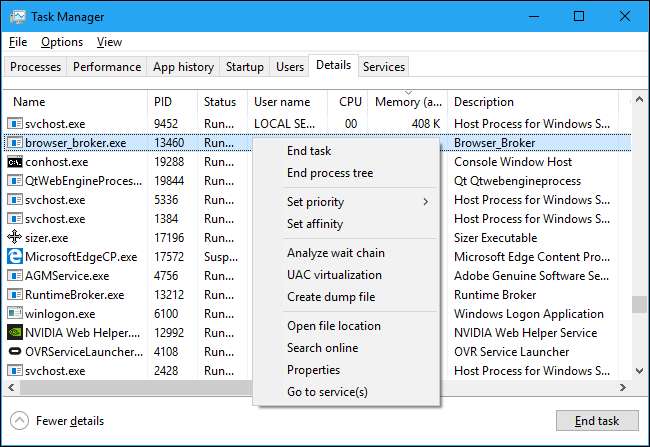
Dette er den mest detaljerede Task Manager-rude. Det er som fanen Processer, men det giver mere information og viser processer fra alle brugerkonti på dit system. Hvis du har brugt Windows 7 Task Manager, ser dette dig bekendt ud; det er de samme oplysninger, som fanen Processer i Windows 7 viser.
Du kan højreklikke på processer her for at få adgang til yderligere muligheder:
- End task : Afslut processen. Dette er den samme mulighed, der findes på den normale fane Processer.
- End process tree : Afslut processen og alle de processer, der er oprettet ved processen.
- Indstil prioritet : Indstil en prioritet for processen: Lav, Under normal, Normal, Over normal, Høj og Realtid. Processer starter med normal prioritet. Lavere prioritet er ideel til baggrundsprocesser, og højere prioritet er ideel til desktop-processer. Imidlertid Microsoft anbefaler imod rod med Realtime-prioritet.
- Indstil affinitet : Indstil processorens affinitet for en proces - med andre ord, på hvilken processor en proces kører. Som standard kører processer på alle processorer i dit system. Du kan bruge dette til at begrænse en proces til en bestemt processor. For eksempel er dette undertiden nyttigt for gamle spil og andre programmer, der antager, at du kun har en enkelt CPU. Selvom du har en enkelt CPU på din computer, hver kerne vises som en separat processor .
- Analyser ventekæden : Se hvilke tråde i processerne venter på. Dette viser dig, hvilke processer og tråde der venter på at bruge en ressource, der bruges af en anden proces, og er et nyttigt fejlfindingsværktøj, som programmører kan diagnosticere hængende.
- UAC virtualisering : Aktiver eller deaktiver virtualisering af brugerkontokontrol for en proces. Denne funktion løser applikationer, der kræver administratoradgang ved at virtualisere deres adgang til systemfiler, omdirigere deres fil- og registreringsdatabaseadgang til andre mapper. Det bruges primært af ældre programmer - for eksempel programmer med Windows XP-æraen - der ikke blev skrevet til moderne versioner af Windows. Dette er en fejlretningsindstilling for udviklere, og du skal ikke have brug for at ændre den.
- Opret dumpfil : Tag et øjebliksbillede af programmets hukommelse, og gem det på disken . Dette er et nyttigt fejlfindingsværktøj for programmører.
- Åbn filplacering : Åbn et File Explorer-vindue, der viser procesens eksekverbare fil.
- Søg online : Udfør en Bing-søgning efter navnet på processen.
- Ejendomme : Se egenskabsvinduet for procesens .exe-fil.
- Gå til service (r) : Vis de tjenester, der er knyttet til processen, under fanen Tjenester. Dette er især nyttigt til svchost.exe-processer. Tjenesterne fremhæves.
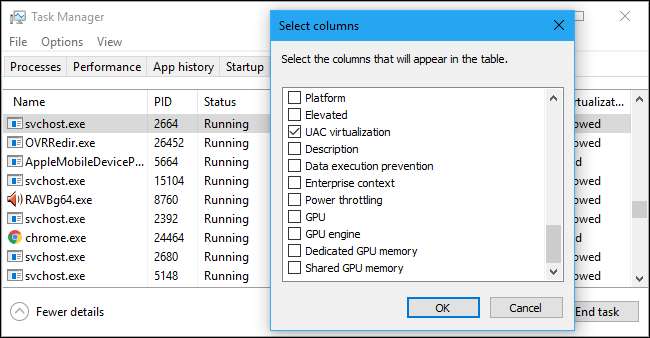
Hvis du højreklikker på overskrifterne og vælger "Vis kolonner", får du vist en meget længere liste med oplysninger, du kan vise her, herunder mange muligheder, der ikke er tilgængelige på fanen Processer.
Her er hvad alle mulige kolonner betyder:
- Pakke navn : For UWP-apps (Universal Windows Platform) viser dette navnet på den app-pakke, processen er fra. For andre apps er denne kolonne tom. UWP-apps distribueres generelt via Microsoft Store.
- PID : Det unikke proces-ID-nummer, der er knyttet til denne proces. Dette er forbundet med processen og ikke programmet - hvis du f.eks. Lukker og genåbner et program, har den nye programproces et nyt proces-ID-nummer.
- Status : Dette viser, om processen kører eller suspenderes for at spare strøm. Windows 10 "suspenderer" altid UWP-apps, som du ikke bruger til at spare systemressourcer. Du kan også kontrollere, om Windows 10 suspenderer traditionelle desktop-processer.
- Brugernavn : Navnet på den brugerkonto, der kører processen. Du vil ofte se systembrugerkontonavne her, som SYSTEM og LOCAL SERVICE.
- Sessions ID : Det unikke nummer, der er knyttet til den brugersession, der kører processen. Dette er det samme nummer, der vises for en bruger på fanen Brugere.
- Jobobjekt-id : "Jobobjektet, hvor processen kører." Jobobjekter er en måde at gruppere processer på, så de kan styres som en gruppe.
- CPU : Procentdelen af CPU-ressourcer, som processen i øjeblikket bruger på tværs af alle CPU'er. Hvis intet andet bruger CPU-tid, viser Windows System Idle Process ved hjælp af det her. Med andre ord, hvis System Idle Process bruger 90% af dine CPU-ressourcer, betyder det, at andre processer på dit system bruger tilsammen 10%, og det var inaktiv 90% af tiden.
- CPU-tid : Den samlede procestid (i sekunder), der er brugt af en proces, siden den begyndte at køre. Hvis en proces lukkes og genstartes, nulstilles denne. Det er en god måde at få øje på CPU-sultne processer, der kan gå i tomgang i øjeblikket.
- Cyklus : Procentdelen af CPU-cyklusser, som processen i øjeblikket bruger på tværs af alle CPU'er. Det er uklart, nøjagtigt hvordan dette adskiller sig fra CPU-kolonnen, da Microsofts dokumentation ikke forklarer dette. Tallene i denne kolonne svarer dog generelt til CPU-kolonnen, så det er sandsynligvis et lignende stykke information målt forskelligt.
- Arbejdssæt (hukommelse) : Mængden af fysisk hukommelse, som processen i øjeblikket bruger.
- Peak arbejdssæt (hukommelse) : Den maksimale mængde fysisk hukommelse, processen har brugt.
- Arbejdssæt delta (hukommelse) : Ændringen i arbejdssættets hukommelse fra den sidste opdatering af dataene her.
- Hukommelse (aktivt privat arbejdssæt) : Mængden af fysisk hukommelse, der bruges af processen, og som ikke kan bruges af andre processer. Processer cache ofte data til udnyt din RAM bedre , men kan hurtigt opgive hukommelsespladsen, hvis en anden proces har brug for det. Denne kolonne ekskluderer data fra suspenderede UWP-processer.
- Hukommelse (privat arbejdssæt) : Mængden af fysisk hukommelse, der bruges af processen, og som ikke kan bruges af andre processer. Denne kolonne udelukker ikke data fra suspenderede UWP-processer.
- Hukommelse (delt arbejdssæt) : Mængden af fysisk hukommelse, der bruges af processen, som kan bruges af andre processer, når det er nødvendigt.
- Forpligtelsesstørrelse : Mængden af virtuel hukommelse, som Windows reserverer til processen.
- Sides pool : Mængden af sidehørende kernehukommelse, som Windows-kerne eller drivere tildeler til denne proces. Operativsystemet kan flytte disse data til personsøgningsfil når det er nødvendigt.
- Pumpe pool : Mængden af ikke-sidelig kernehukommelse, som Windows-kernen eller driverne tildeler til denne proces. Operativsystemet kan ikke flytte disse data til personsøgningsfilen.
- Sidefejl : Antallet af sidefejl genereret af processen, siden den begyndte at køre. Disse opstår, når et program forsøger at få adgang til hukommelse, som det ikke i øjeblikket har allokeret til det, og er normalt.
- F Delta : Ændringen i antallet af sidefejl siden sidste opdatering.
- Grundprioritet : Prioritet for processen - for eksempel kan dette være Lav, Normal eller Høj. Windows prioriterer planlægningsprocesser med højere prioriteter. Systembaggrundsopgaver, der ikke haster, kan have lav prioritet i forhold til f.eks. Desktop-programprocesser.
- Håndtag : Det aktuelle antal håndtag i procesens objekttabel. Håndtag repræsenterer systemressourcer som filer, registreringsdatabasenøgler og tråde.
- Tråde : Antallet af aktive tråde i en proces. Hver proces kører en eller flere tråde, og Windows tildeler processortid til dem. Tråde i en proces deler hukommelse.
- Brugerobjekter : Antallet af “Vinduesstyrer objekter ”Brugt af processen. Dette inkluderer vinduer, menuer og markører.
- GDI-objekter : Antallet af Objekter til grafisk enhedsinterface bruges af processen. Disse bruges til at tegne brugergrænsefladen.
- I / O læser : Antallet af læst handlinger, der er udført af processen, siden den startede. I / O står for Input / Output. Dette inkluderer fil-, netværks- og enhedens input / output.
- I / O skriver : Antallet af skriveoperationer, der er udført af processen, siden den startede.
- I / O andet : Antallet af operationer, der ikke er læst og ikke-skrevet, udført af processen, siden den startede. For eksempel inkluderer dette kontrolfunktioner.
- I / O-læste byte : Det samlede antal bytes, der er læst af processen, siden den startede.
- I / O-skrivebytes : Det samlede antal bytes, der er skrevet af processen, siden den startede.
- I / O andre byte : Det samlede antal bytes, der er brugt i I-O-operationer, der ikke er læst og ikke-skrevet siden processen startede.
- Navn på billedsti : Den fulde sti til procesens eksekverbare fil.
- Kommandolinje : Den nøjagtige kommandolinje, processen blev startet med, inklusive den eksekverbare fil og eventuelle kommandolinjeargumenter.
- Operativsystemkontekst : Det mindste operativsystem, som programmet er kompatibelt med, hvis der er nogen information inkluderet i applikationens manifestfil . For eksempel kan nogle applikationer sige "Windows Vista", nogle "Windows 7" og andre "Windows 8.1". De fleste viser slet ikke noget i denne kolonne.
- Platform : Uanset om dette er en 32-bit eller 64-bit proces.
- Forhøjet : Om processen kører i forhøjet tilstand - med andre ord med administrator - tilladelser eller ej. Du vil se enten “Nej” eller “Ja” for hver proces.
- UAC virtualisering : Om virtualisering af brugerkontokontrol er aktiveret til processen. Dette virtualiserer programmets adgang til registreringsdatabasen og filsystemet og lader programmer designet til ældre versioner af Windows køre uden administratoradgang. Valgmuligheder inkluderer Aktiveret, Deaktiveret og Ikke tilladt — til processer, der kræver systemadgang.
- Beskrivelse : En menneskelig læsbar beskrivelse af processen fra dens .exe-fil. For eksempel har chrome.exe beskrivelsen "Google Chrome" og explorer.exe har beskrivelsen "Windows Stifinder." Dette er det samme navn, der vises i kolonnen Navn i den normale fane Processer.
- Forebyggelse af dataudførelse : Om dataudførelsesforebyggelse (DEP) er aktiveret eller ej for processen. Dette er en sikkerhedsfunktion, der hjælper med at beskytte applikationer mod angreb .
- Virksomhedssammenhæng : På domæner viser dette hvad virksomhedssammenhæng en app kører. Det kan være i en virksomhedsdomænesammenhæng med adgang til virksomhedsressourcer, en "personlig" kontekst uden adgang til arbejdsressourcer eller "fritaget" til Windows-systemprocesser.
- Motordrossel : Om kraftdrossling er aktiveret eller deaktiveret til en proces. Windows styrer automatisk visse applikationer, når du ikke bruger dem til at spare batteristrøm. Du kan styre, hvilke applikationer der skal stoppes fra appen Indstillinger .
- GPU : Procentdelen af GPU-ressourcer, der bruges af processen - eller mere specifikt den højeste udnyttelse på tværs af alle GPU-motorer.
- GPU-motor : GPU-motoren, som processen bruger - eller mere specifikt den GPU-motor, som processen bruger mest. Se GPU-oplysningerne på fanen Performance for en liste over GPU'er og deres motorer. For eksempel, selvom du kun har en GPU, har den sandsynligvis forskellige motorer til 3D-gengivelse, kodning af video og afkodning af video.
- Dedikeret GPU-hukommelse : Den samlede mængde GPU-hukommelse, som processen bruger på tværs af alle GPU'er. GPU'er har deres egen dedikerede videohukommelse, der er indbygget i diskrete GPU'er og en reserveret del af normal systemhukommelse på indbyggede GPU'er.
- Delt GPU-hukommelse : Den samlede mængde systemhukommelse, der deles med GPU'en, som processen bruger. Dette refererer til data gemt i dit systems normale RAM, der deles med GPU'en, ikke data gemt i din GPUs dedikerede, indbyggede hukommelse.
Arbejde med tjenester
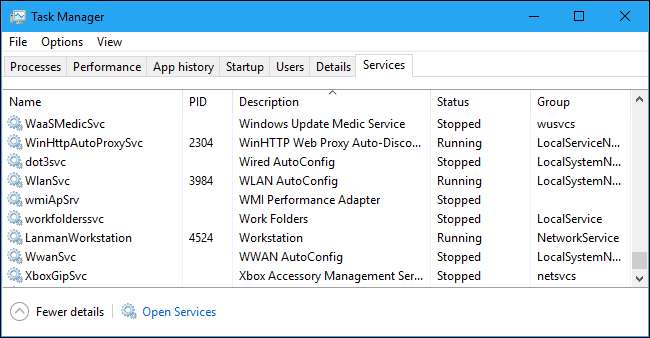
Fanen Tjenester viser en liste over systemtjenesterne på dit Windows-system. Dette er baggrundsopgaver, som Windows kører, selv når der ikke er logget på en brugerkonto. De styres af Windows-operativsystemet. Afhængigt af tjenesten startes den muligvis automatisk ved opstart eller kun når det er nødvendigt.
Mange tjenester er en del af selve Windows 10. For eksempel downloader Windows Update-tjenesten opdateringer, og Windows Audio-tjenesten er ansvarlig for lyd. Andre tjenester installeres af tredjepartsprogrammer. For eksempel, NVIDIA installerer flere tjenester som en del af dens grafikdrivere.
Du bør ikke rode med disse tjenester, medmindre du ved hvad du laver. Men hvis du højreklikker på dem, ser du mulighederne for at starte, stoppe eller genstarte tjenesten. Du kan også vælge Søg online for at udføre en Bing-søgning efter oplysninger om tjenesten online eller "Gå til detaljer" for at vise processen tilknyttet en kørende tjeneste på fanen Detaljer. Mange tjenester vil have en “ svchost.exe ”Proces forbundet med dem.
Servicepanelens kolonner er:
- Navn : Et kort navn tilknyttet tjenesten
- PID : Process-id-nummeret på processen, der er knyttet til tjenesten.
- Beskrivelse : Et længere navn, der giver mere information om, hvad tjenesten gør.
- Status : Om tjenesten er "Stoppet" eller "Kører."
- Gruppe : Gruppen, som tjenesten er i, hvis relevant. Windows indlæser en servicegruppe ad gangen ved opstart. En servicegruppe er en samling af lignende tjenester, der indlæses som en gruppe.
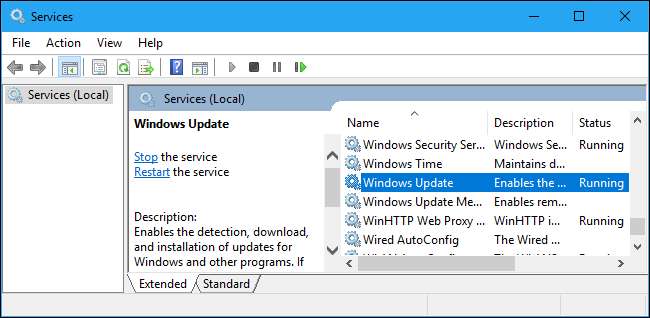
For mere information om disse tjenester skal du klikke på linket "Åbn tjenester" nederst i vinduet. Denne Task Manager-rude er alligevel bare et mindre kraftfuldt værktøj til administration af tjenester.
Process Explorer: En mere kraftfuld task manager
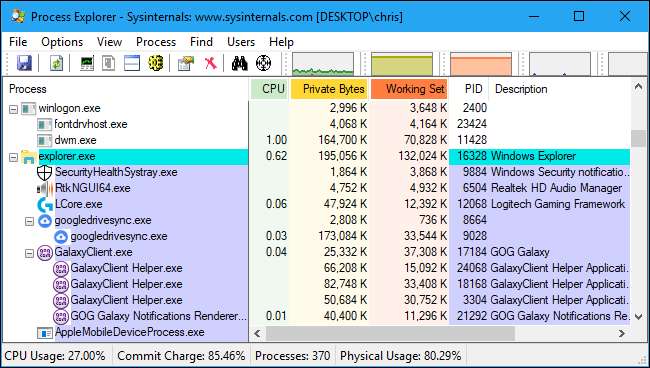
Hvis den indbyggede Windows Jobliste ikke er kraftig nok til dig, anbefaler vi det Process Explorer . Dette er et gratis program fra Microsoft; det er en del af SysInternals-pakken med nyttige systemværktøjer.
Process Explorer er fyldt med funktioner og information, der ikke er inkluderet i Jobliste. Du kan se, hvilket program der har en bestemt fil åben og låse filen op , for eksempel. Standardvisningen gør det også let at se, hvilke processer der har åbnet hvilke andre processer. Tjek ud vores dybdegående guide i flere dele til brug af Process Explorer for at lære mere.
RELATEREDE: Forstå Process Explorer